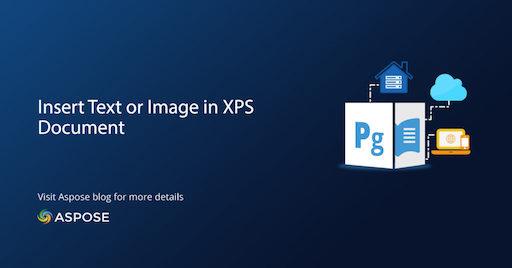
فایلهای XPS حاوی اطلاعات طرحبندی صفحه ثابت از جمله اطلاعات طرحبندی، ظاهر و چاپ یک سند هستند. می توانید متن یا تصویری را به صورت برنامه نویسی در سی شارپ در یک فایل XPS وارد کنید.
- درج متن یا تصویر در یک سند XPS – نصب C# API
- اضافه کردن متن در فایل XPS با استفاده از سی شارپ
- اضافه کردن متن به فایل XPS با استفاده از رشته یونیکد در سی شارپ
- درج تصویر در سند XPS با استفاده از سی شارپ
- قرار دادن تصویر کاشی شده در فایل XPS با استفاده از C#
درج متن یا تصویر در یک سند XPS – نصب C# API
شما می توانید متن یا تصویر را در یک فایل XPS بدون نیاز به نصب هیچ واژه پرداز یا دیگر برنامه های رابط کاربری وارد کنید. به سادگی با دانلود فایل های DLL از بخش Downloads یا با استفاده از دستور نصب NuGet در زیر، Aspose.Page for .NET را پیکربندی کنید:
PM> Install-Package Aspose.Page
اضافه کردن متن در فایل XPS با استفاده از سی شارپ
با دنبال کردن مراحل زیر می توانید هر متنی را در یک فایل XPS اضافه کنید:
- یک شی از کلاس XPSDocument را راه اندازی کنید.
- یک قلم مو از هر رنگی ایجاد کنید و علامت آن را اضافه کنید.
- سند خروجی XPS را ذخیره کنید.
قطعه کد زیر نحوه اضافه کردن متن به یک فایل XPS را به صورت برنامه نویسی در سی شارپ توضیح می دهد:
// سند XPS جدید ایجاد کنید
XpsDocument doc = new XpsDocument();
// یک قلم مو ایجاد کنید
XpsSolidColorBrush textFill = doc.CreateSolidColorBrush(Color.Black);
// گلیف را به سند اضافه کنید
XpsGlyphs glyphs = doc.AddGlyphs("Arial", 12, FontStyle.Regular, 300f, 450f, "Hello World!");
glyphs.Fill = textFill;
// سند XPS حاصل را ذخیره کنید
doc.Save("AddText_out.xps");
اضافه کردن متن به فایل XPS با استفاده از رشته یونیکد در سی شارپ
همچنین می توانید با دنبال کردن مراحل زیر یک رشته یونیکد به سند XPS اضافه کنید:
- یک نمونه از کلاس XPSDocument ایجاد کنید.
- رشته یونیکد را اضافه کنید.
- سند خروجی XPS را ذخیره کنید.
کد زیر بر اساس این مراحل است که نشان می دهد چگونه می توان متن را در یک فایل XPS با استفاده از رشته یونیکد در زبان C# اضافه کرد:
// سند XPS جدید ایجاد کنید
XpsDocument doc = new XpsDocument();
// اضافه کردن متن
XpsSolidColorBrush textFill = doc.CreateSolidColorBrush(Color.Black);
Aspose.Page.XPS.XpsModel.XpsGlyphs glyphs = doc.AddGlyphs("Arial", 20, FontStyle.Regular, 400f, 200f, "TEN. rof egaP.esopsA");
glyphs.BidiLevel = 1;
glyphs.Fill = textFill;
// سند XPS حاصل را ذخیره کنید
doc.Save("AddText_out.xps");
درج تصویر در سند XPS با استفاده از سی شارپ
با انجام مراحل زیر می توانید یک تصویر را در سند XPS وارد کنید:
- یک سند XPS جدید ایجاد کنید.
- بارگذاری تصویر ورودی
- یک ماتریس و ImageBrush ایجاد کنید.
- در نهایت فایل XPS خروجی را ذخیره کنید.
مثال کد زیر نحوه درج یک تصویر در یک سند XPS با C# را نشان می دهد:
// سند XPS جدید ایجاد کنید
XpsDocument doc = new XpsDocument();
// تصویر اضافه کن
XpsPath path = doc.AddPath(doc.CreatePathGeometry("M 30,20 l 258.24,0 0,56.64 -258.24,0 Z"));
//ایجاد یک ماتریس اختیاری است، می توان از آن برای موقعیت یابی مناسب استفاده کرد
path.RenderTransform = doc.CreateMatrix(0.7f, 0f, 0f, 0.7f, 0f, 20f);
//ایجاد براش تصویر
path.Fill = doc.CreateImageBrush("QL_logo_color.tif", new RectangleF(0f, 0f, 258.24f, 56.64f), new RectangleF(50f, 20f, 193.68f, 42.48f));
// سند XPS حاصل را ذخیره کنید
doc.Save("AddImage_out.xps");
درج تصویر کاشی شده در فایل XPS با استفاده از C#
با دنبال کردن مراحل زیر میتوانید تصویر کاشیشده را با استفاده از سی شارپ در فایل XPS وارد کنید:
- یک سند XPS جدید ایجاد کنید.
- یک مستطیل پر از ImageBrush-را اضافه کنید و یک تصویر کاشی شده اضافه کنید.
- سند خروجی XPS را ذخیره کنید.
قطعه کد زیر نحوه افزودن تصویر کاشی شده در یک فایل XPS با استفاده از C# را توضیح می دهد:
// سند XPS جدید ایجاد کنید
XpsDocument doc = new XpsDocument();
// مستطیل پر شده با ImageBrush در بالای سمت راست زیر
XpsPath path = doc.AddPath(doc.CreatePathGeometry("M 10,160 L 228,160 228,305 10,305"));
path.Fill = doc.CreateImageBrush("R08LN_NN.jpg", new RectangleF(0f, 0f, 128f, 96f), new RectangleF(0f, 0f, 64f, 48f));
((XpsImageBrush)path.Fill).TileMode = XpsTileMode.Tile;
path.Fill.Opacity = 0.5f;
// سند XPS حاصل را ذخیره کنید
doc.Save("AddTiledImage_out.xps");
نتیجه
در این مقاله نحوه درج متن یا تصاویر در یک سند XPS با استفاده از سی شارپ را بررسی کرده اید. می توانید متن را به عنوان یک رشته ساده یا یک رشته یونیکد بر اساس نیاز خود اضافه کنید. به همین ترتیب، یک تصویر می تواند به طور معمول یا به عنوان یک تصویر کاشی شده درج شود. لطفاً برای یادگیری سایر ویژگیهای API از بخش اسناد دیدن کنید. در صورت وجود هر گونه نگرانی، لطفاً برای ما در تالار گفتمان بنویسید.